في هذا الدليل، سنشرح لك خطوة بخطوة كيفية ربط حسابك على Ameex مع eGrow بسرعة وسهولة.
الخطوة 1: إضافة تكامل Ameex
-
انتقل إلى قسم التكاملات (Integrations) في لوحة تحكم eGrow.
-
ابحث عن Ameex في القائمة واضغط على عرض التكامل (View Integration).
-
اضغط على إضافة حساب جديد (Add New Account).
الخطوة 2: الحصول على بيانات API من Ameex
-
افتح موقع Ameex وسجل الدخول إلى حسابك.
-
انتقل إلى My Businesses (أعمالي).
-
اضغط على API.
-
انسخ المعرّف (ID) والصقه في حقل Authentication ID داخل eGrow.
-
انسخ مفتاح API (API Key) والصقه في حقل Authentication Key داخل eGrow.
الخطوة 3: إعداد التكامل في eGrow
املأ الحقول المتبقية في النموذج:
-
نوع المنتجات (Products Type):
-
SIMPLE → للمنتجات التي تُستلم مباشرة من العميل وتُشحن دون تخزين.
-
STOCK → للمنتجات المخزنة في مستودعات Ameex.
-
إذا اخترت STOCK، اختر المخزن (Hub) من القائمة المنسدلة.
-
-
-
استبدال المنتجات (Product Replacement): اختر ما إذا كانت منتجاتك قابلة للاستبدال أو غير قابلة للاستبدال.
-
السماح بفتح المنتجات (Allow Opening Products): السماح أو منع العملاء من فتح الطرد أمام سائق التوصيل.
-
السماح بتجربة المنتجات (Allow Trying Products): السماح أو منع العملاء من تجربة المنتج قبل قبوله.
-
هل المنتجات قابلة للكسر؟ (Products Are Fragile): حدّد ما إذا كانت المنتجات قابلة للكسر (هشة).
-
ملاحظة (Note): أضف أي ملاحظة افتراضية تريد ظهورها مع جميع المنتجات.
-
مزامنة المنتجات (Sync Products):
-
إذا كنت تستخدم مخزون Ameex، فعّل خيار مزامنة المنتجات واختر استراتيجية المزامنة:
-
إضافة المنتجات مع جميع أنواعها (variants).
-
إضافة الأنواع فقط.
-
-
إذا لم تستخدم مخزون Ameex، اترك هذا الخيار معطلاً.
-
-
مرحلة خط الأنابيب (Pipeline Stage): اختر المرحلة التي توضع فيها الطلبات الجديدة قبل إرسالها إلى Ameex (لاستخدامها في نافذة الشحن).
الخطوة 4: إعداد طريقة إرسال الطلبات
الإرسال اليدوي (Manual Sending)
أضف Ameex إلى قائمة شركات الشحن في eGrow:
-
اختر من الشركات الموجودة مسبقًا في eGrow، أو
-
أضف شركة جديدة باسم Ameex وأدخل سعر التوصيل الافتراضي.
الإرسال التلقائي (Automatic Sending)
-
مرحلة النجاح (Success Pipeline Stage): المرحلة الخاصة بالطلبات التي تم تسليمها بنجاح.
-
مرحلة الخطأ (Error Pipeline Stage): المرحلة الخاصة بالطلبات التي فشل تسليمها.
الخطوة 5: حفظ التكامل
اضغط على إرسال (Submit).
سيظهر تكامل Ameex الجديد الآن في حسابك على eGrow وجاهز للاستخدام.
الخطوة 6: إعداد Webhooks (موصى به للحصول على تحديثات تلقائية)
تسمح الـ Webhooks لـ Ameex بإرسال تحديثات حالة الطلبات مباشرة إلى eGrow في الوقت الفعلي.
-
في eGrow، انسخ رابط الـ Webhook URL من إعدادات تكامل Ameex.
-
سجّل الدخول إلى حسابك في Ameex.
-
انتقل إلى My Businesses → API → Webhooks.
-
الصق رابط Webhook الخاص بـ eGrow في الحقل المخصص.
-
اختر الأحداث التي تريد استلامها (مثل: تم الشحن، تم التسليم، تم الإرجاع، فشل التسليم).
-
احفظ إعدادات الـ Webhook.
💡 نصيحة
استخدام Webhooks يضمن تحديث حالة الطلبات تلقائيًا داخل eGrow دون الحاجة إلى التتبع اليدوي.
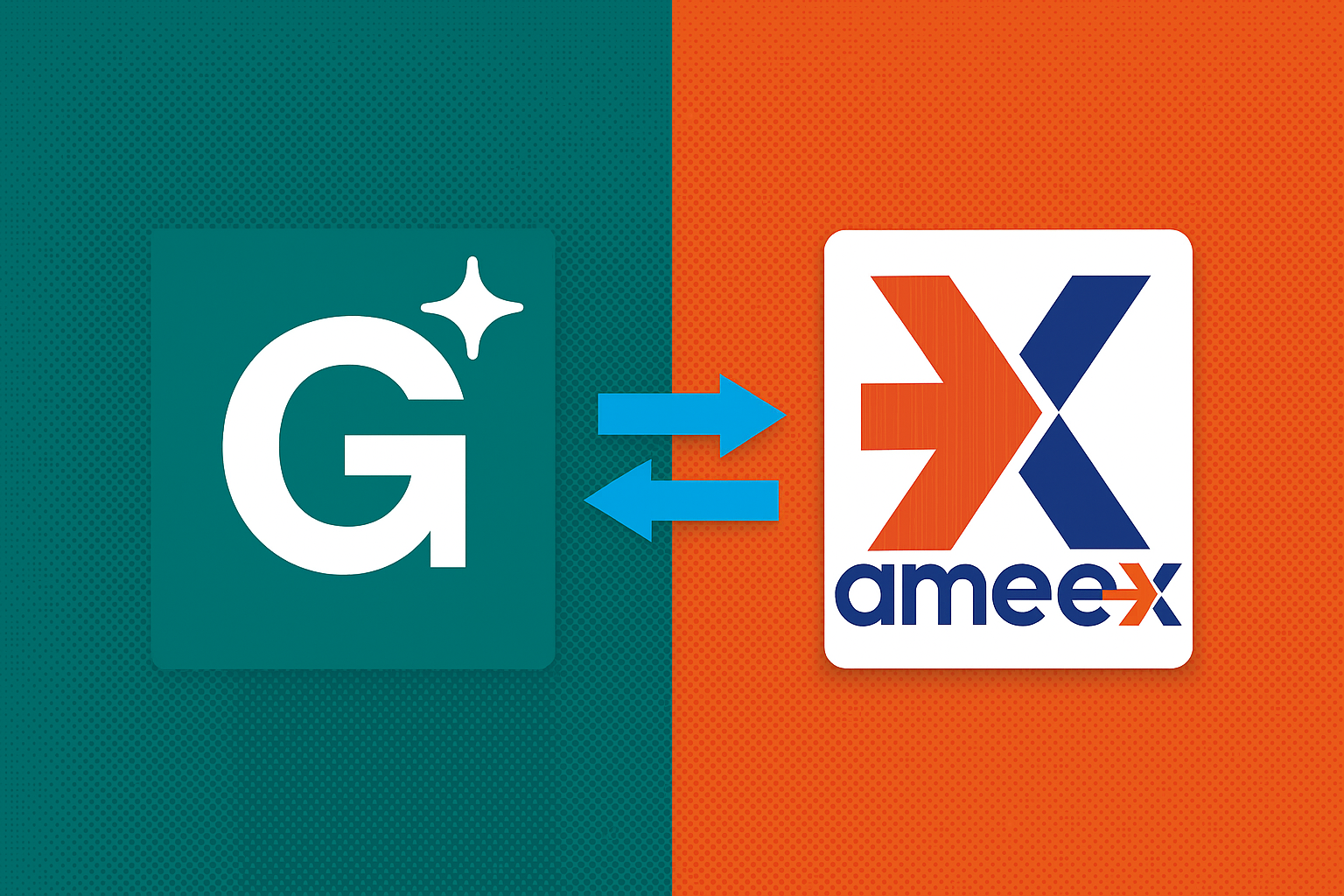
لا توجد تعليقات بعد. كن أول من يعلق!